Идея повышения и ускорения игр сбивает с толку. Любой сумасшедший не набросится на шанс поднять разрешение экрана на 20%, улучшить время загрузки на 50% или «дефрагментировать свои игры»… что бы это ни значило.

К сожалению, в действительности все обстоит не так, поскольку эффективность игровых бустеров была опровергнута шире и агрессивнее, чем раньше. Мартин Бринкманн в Ghacks. Как правило, ничто, что называется «ускорением игры», не улучшит ваши игры. Так как же действительно улучшить игровую производительность? Читай дальше что бы узнать.
Консоли от AMD и Nvidia
Если у вас есть графический процессор, предлагаемый Nvidia или AMD (в каких играх нет), вам следует взглянуть на программное обеспечение, которое поставляется с ним. Настройки AMD Radeon Панель управления Nvidia и GeForce Experience - отличные программы.

Вы можете использовать эти инструменты для индивидуальной настройки параметров графики для каждой игры, использовать понижающую дискретизацию, чтобы разблокировать более высокое разрешение для вашего экрана, и в целом вы найдете доступные параметры оптимизации игры. Само собой разумеется, что постоянное обновление драйверов графического процессора имеет важное значение, и эти приложения заставляют все работать нормально.
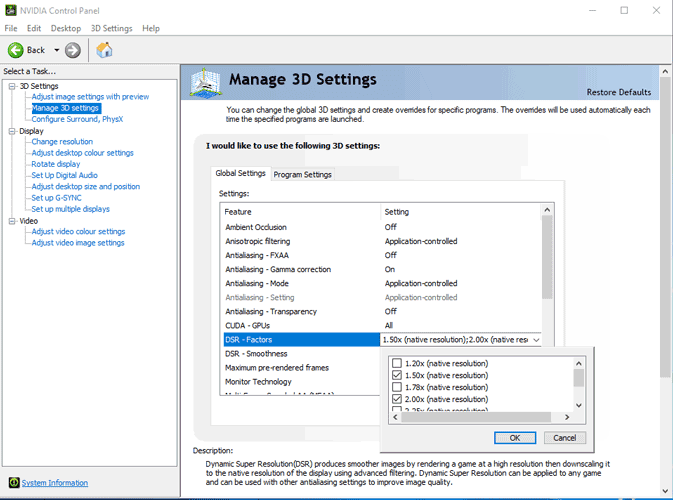
Если вы хотите узнать больше, вы можете ознакомиться с нашими подробными руководствами по всем основным функциям, представленным на панели инструментов. Nvidia и настройки AMD Radeon. Наш общий вердикт заключается в том, что включенные в него настройки графики более эффективны для старых игр (старше 10 лет), хотя такие вещи, как управление разрешением экрана и привлекающие внимание фильтры Nvidia, могут применяться практически ко всему. как AMD FreeSync И Nvidia GSync стоит посмотреть, хотя для этого требуется правильное оборудование.
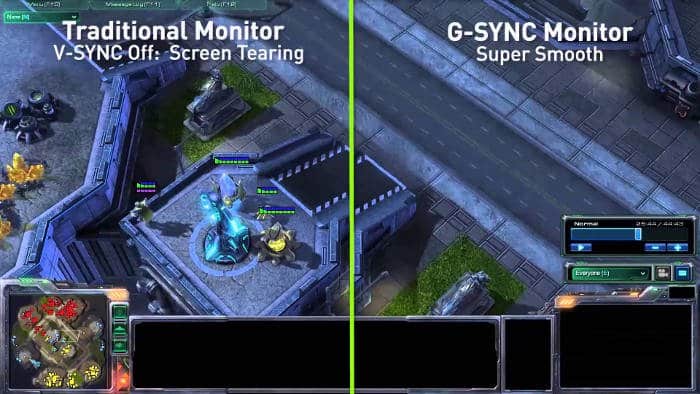
Разгон
Предполагая, что у вас есть выделенный и умеренно мощный графический процессор, вы можете попробовать разгон, что не так страшно, как кажется. Один из лучших инструментов для этого - MSI Afterburner Он также отлично подходит для отслеживания частоты кадров и температуры ядра.
При разгоне основная тактовая частота графического процессора (или видеокарты) превышает уровень по умолчанию, что улучшает частоту кадров во время игры.
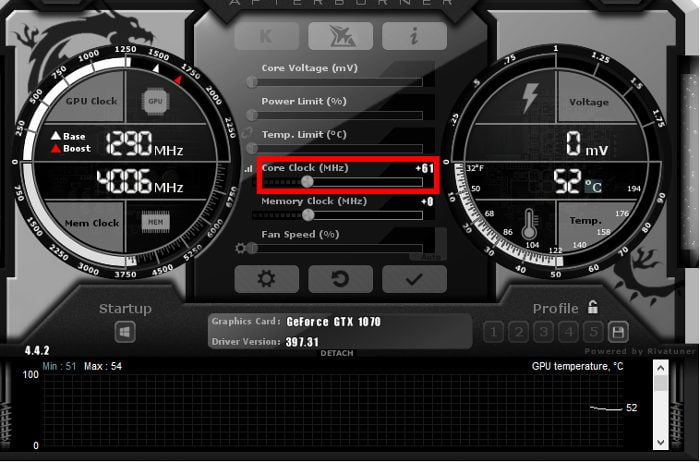
Это очень просто, но есть риск аннулирования гарантии и перегрева или повреждения устройства, если вы не будете осторожны. Не все графические процессоры также предназначены для разгона, поэтому убедитесь, что это действительно выполнимо, прежде чем приступить к этому.
Если вы хотите попробовать свои силы в этой самой непонятной (не совсем) практике для ПК, ознакомьтесь с нашим руководством по разгону.
Игровой режим Windows
Если вы все еще настроены на то, что работает как метроном, сэкономьте деньги для себя и посмотрите, что уже есть. С 2017 года Microsoft включила «Игровой режим» в Windows 10, функция которого более или менее похожа на игровой ускоритель.
Microsoft держала в секрете, как именно работает игровой режим, но, по сути, он завершает работу и устанавливает приоритет второстепенных фоновых процессов, чтобы игры работали быстрее. Больший процент каждого из ваших ядер используется только для игр.
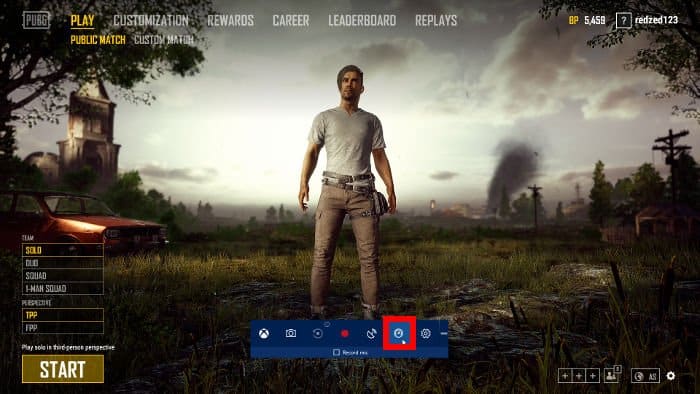
Игровой режим в основном использует преимущества тех, которые работают на более слабых, менее основных машинах (одно из основных преимуществ многопроцессорности заключается в том, что это действительно что-то вроде этого).
Не ожидайте, что частота кадров на вашем процессоре Celeron во время игры в PUBG внезапно вырастет с 0 до 60 кадров в секунду, но более низкая частота кадров может вызвать приятный скачок, и даже некоторые пользователи на высокопроизводительных ПК показали меньше заиканий во время игр.
Короче говоря, это, по сути, бесплатный «игровой ускоритель», так что вы тоже можете его попробовать. Для этого зайдите в меню «Настройки» в Windows, нажмите на игровую панель, включите ее и нажмите Win + G, одновременно нажимая кнопку «Игровой режим».
Заключение
Не используйте игровые бустеры. Используйте вышеизложенное. Убедиться, что на вашем устройстве нет пыли и еще не обновлено программное обеспечение, является проблемой, и если вы все еще чувствуете, что не получаете достаточной производительности, возможно, пришло время понести расходы и подумать об обновлении оборудования.







